Microsoft hiện đang gặp khó khăn trong việc hướng người dùng sang các sản phẩm, dịch vụ mới. Đầu tiên, công ty đang cố gắng đưa mọi người từ Windows 10 lên Windows 11 trong bối cảnh hệ điều hành sẽ đạt đến trạng thái kết thúc hỗ trợ trong năm nay. Thứ hai, gã khổng lồ công nghệ này cũng đang cố gắng khiến mọi người yêu thích ứng dụng New Outlook for Windows mới ra mắt. Gần đây, công ty đã đưa ra thông báo rằng người dùng Microsoft 365 (M365) Enterprise sẽ được di chuyển sang New Outlook vào tháng 4 năm 2026.
Hôm nay, Microsoft tiếp tục đưa thông báo rằng ứng dụng New Outlook for Windows cũng sẽ được tự động cài đặt trên các thiết bị Windows 10, giống như những gì đã áp dụng với Windows 11. Thông báo này đã chính thức được đang tải trên Microsoft 365 Admin Center dưới ID MC976059, trong đó nêu chi tiết về quá trình triển khai:
Ứng dụng Outlook mới cho Windows sẽ tự động được cài đặt trên các thiết bị Windows 10 như một phần của bản phát hành bảo mật hàng tháng sắp tới.
[Thời điểm triển khai:]
Bản phát hành Windows 10 tùy chọn vào ngày 28 tháng 1 năm 2025.
Bản phát hành bản cập nhật bảo mật hàng tháng cho Windows 10 vào ngày 11 tháng 2 năm 2025.
[Điều này ảnh hưởng đến tổ chức của bạn như thế nào:]
New Outlook tồn tại dưới dạng ứng dụng được cài đặt cục bộ trên thiết bị. Ví dụ: bạn có thể tìm thấy ứng dụng này trong phần Apps của Menu Start. Ứng dụng này không thay thế Outlook (cổ điển) hiện có hoặc thay đổi bất kỳ cấu hình/mặc định nào của người dùng. Cả Outlook (cổ điển) và Outlook mới cho Windows đều có thể chạy song song.
Do đó, ứng dụng Outlook mới cho Windows sẽ được cài đặt ban đầu trên các hệ thống Windows 10 lựa chọn bản phát hành C tùy chọn trong tháng này và việc triển khai rộng rãi hơn tới tất cả các thiết bị sẽ diễn ra vào tháng tới thông qua bản phát hành Patch Tuesday tháng 2 (bản phát hành B).
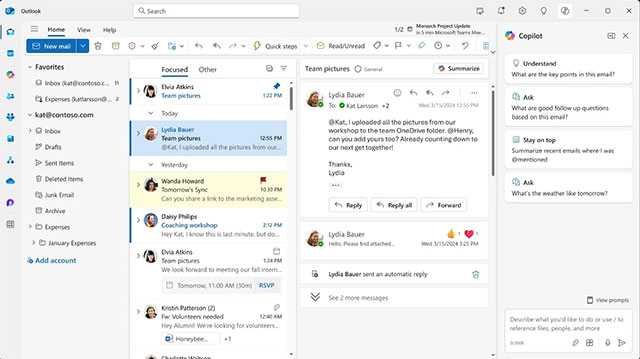
Như đã đề cập ở trên, Microsoft đang nỗ lực hết sức để hướng người dùng sang trảng nghiệm Outlook mới. Công ty đang bổ sung các tính năng rất cần thiết vào ứng dụng như hỗ trợ PST cũng như các tính năng ngoại tuyến tốt hơn.
Tuy nhiên, Microsoft cũng đã ban hành hướng dẫn về cách gỡ cài đặt ứng dụng bằng cách sử dụng PowerShell và Registry. Bạn có thể tìm thấy hướng dẫn này tại đây trên trang web chính thức của Microsoft.
Để lại một bình luận